Программное обеспечение Host Intrusion Prevention System для Windows 10
SpyShelter в своей полноценной форме дополняет антивирусное программное обеспечение. Платная версия содержит брандмауэр, детекторы кейлоггеров и несколько других служб защиты от вредоносных программ. Однако здесь мы рассмотрим только бесплатную версию SpyShelter Personal. Согласно его веб-сайту, SpyShelter утверждает, что бесплатная версия обеспечивает защиту в следующих формах:
- HIPS (система предотвращения вторжений на хост)
- Предотвращение захвата экрана
- Предотвращение захвата буфера обмена
- Обнаружение и блокировка кейлоггеров
Таким образом, если вы объедините все четыре вышеупомянутых, у вас, по сути, есть защита от вредоносных программ с несколькими добавленными функциями — в данном случае пункты 2 и 3. Большинство антивирусных программ от разных брендов — как платных, так и бесплатных — предлагают систему предотвращения вторжений хоста. и обнаружение кейлоггеров.
Печать пластиком HIPS от FDPlast
Что такое HIPS или Host Intrusion Prevention System
Для тех, кто плохо знаком с термином HIPS, это система, которая предупреждает пользователей об изменениях в системе. Чтобы вы поняли, как это работает, я изложу его в следующих шагах:
- Собирает информацию о компьютере — настройки, включая элементы панели управления
- Создает базу данных, используя информацию, собранную на шаге выше.
- Если какая-либо программа или пользователь попытается что-либо изменить, это приведет к изменению значения одного или нескольких полей базы данных, созданной во второй части.
Если какая-либо программа попытается изменить настройки системы, SpyShelter выдаст вам предупреждение. Это опять же зависит от того, настроили ли вы его на автообучение или спрашивать вас каждый раз. Он не скажет вам, правильна ли попытка изменить какие-либо системные настройки или нет. А если нет, то каков может быть размер ущерба. Пользователь сам решает, разрешить или запретить изменение.
Программы для Windows, мобильные приложения, игры — ВСЁ БЕСПЛАТНО, в нашем закрытом телеграмм канале — Подписывайтесь:)
Предполагая, что есть люди / пользователи, которые могут не знать об оповещениях о типах системы, есть вероятность того, что вредоносные программы или хакеры получат доступ к вашему компьютеру, если пользователь разрешит любое злонамеренное изменение. Таким образом, хотя HIPS — хорошая система, она зависит от способности пользователей принимать решение об изменениях в системе. По большей части, если вы устанавливаете какое-либо приложение, изменения обязательно произойдут, и вы будете получать предупреждения.
Для Windows Vista и более поздних версий у вас также есть контроль доступа пользователей, который предупреждает вас. Некоторые брандмауэры (особенно Comodo и ZoneAlarm) хороши для предоставления предупреждений, если какая-либо программа или пользователь попытается или изменит какой-либо конкретный параметр системы. Есть и сторонние инструменты — для мониторинга и блокировки настроек системы.
HIPS против ABS и еще одно средство для хорошей адгезии
У нас есть статья об использовании WinPatrol вместо UAC для лучшего контроля изменений системных свойств, включая изменения на домашней странице ваших браузеров. На следующем изображении показано, как работает WinPatrol HIPS. Всплывающее окно появилось, когда я изменил домашнюю страницу Internet Explorer.

Короче говоря, HIPS доступен практически для любого антивирусного ПО, а также с такими вещами, как WinPatrol. И поскольку он не может сам решить, что если конкретное изменение является вредоносной программой или является частью обработки, его эффективность зависит от способности пользователей судить об изменении. Использование платной версии WinPatrol позволяет узнать подробности предупреждения в Интернете. Эта функция помогает вам решить, одобрять ли изменение.
ПРИМЕЧАНИЕ. Вы также можете заблокировать типы файлов с помощью WinPatrol — возможность, недоступная в SpyShelter.
Сбои при установке — не вводите пользователей в заблуждение!
Вы хотите более высокий или средний уровень безопасности? Этот вопрос задает установочный пакет при установке SpyShelter. Вы можете изменить этот параметр позже в настройках бесплатной версии SpyShelter. Но для новичков, в чем разница между повышенным уровнем безопасности и средним уровнем? Страница установки / диалоговое окно сообщает нам, что более высокий уровень безопасности означает большую защиту, а средний уровень означает меньше предупреждений.

Если я выберу «Средний», какие изменения SpyShelter разрешит или запретит, не спрашивая меня? Должна быть кнопка справки, которая помогает пользователям выбрать лучший вариант для них. Не зная, что все предупреждения будут отключены, я не думаю, что кто-то пойдет на Medium. Это дополнительный шаг, который можно исключить из процесса установки. Люди всегда могут изменить настройки в главном окне SpyShelter, как только узнают, какие все предупреждения отображаются в приложении.
SpyShelter настроен на автоматическое изучение того, какие программы разрешить, а какие — запретить доступ к основным компонентам системы. Даже если вы установите высокий уровень защиты, предупреждений может быть меньше, если Sp Shelter уже узнал, что определенная программа безопасна. Таким образом, диалоговое окно установки с просьбой выбрать между более высоким и средним уровнем защиты является просто путаницей и, на мой взгляд, должно быть удалено.
Бесплатный обзор SpyShelter
SpyShelter — это программа для защиты от кейлоггеров для Windows 10/8/7. Он предотвращает кражу буфера обмена и экрана и предлагает систему предотвращения вторжений хоста или защиту HIPS.
Первым кейлоггером, обнаруженным вскоре после ожидающей перезагрузки установки, был WinPatrol. Вероятно, потому, что WinPatrol проверяет каждый системный ресурс, чтобы убедиться, что во время перезагрузки не произошло никаких изменений. Вот скриншот, который SpyShelter дал мне после перезагрузки при запуске WinPatrol. Он объяснил, что процесс опасен, и спросил меня, должен ли я разрешить ему запуск или заблокировать его. Он также имеет флажок типа «Запомнить мой ответ», поэтому вам не нужно разрешать его каждый раз при запуске компьютера.

Я скачал и установил несколько клавиатурных шпионов, включая Spyrix. Первоначально автоматические правила, созданные SpyShelter, запрещали установку. Мне пришлось выйти из SpyShelter, чтобы установить кейлоггер.
Позже, как только я включил SpyShelter, он добавил Spyrix в черный список своих программ в категориях Anti-Keylogging и Anti-ScreenCapture. На изображении ниже показано, что вы не можете установить кейлоггер, пока активен SpyShelter.

Защита от захвата экрана и защита от буфера обмена
Кнопка PrintScreen ни на что не работала. Однако я смог использовать инструмент Windows Snipping. SpyShelter добавил Snipping Tool в свой белый список в AntiScreenCapture, что позволяет мне делать снимки с помощью этого инструмента. На изображении ниже вы можете видеть, что SpyShelter пометил его как зеленый, что означает, что он разрешал использование Snipping Tool, даже если была включена функция Anti-Screen Capture.

SpyShelter имеет свои собственные алгоритмы, которые помогают ему в идентификации программ и тем самым в выборе, разрешать или запрещать доступ к буферу обмена и т. Д. Согласно веб-сайту SpyShelter, программа не зависит от какой-либо базы данных или отпечатков пальцев для идентификации вредоносных файлов. Они говорят, что он проверяет поведение файла и в зависимости от поведения разрешает или ограничивает доступ к этому файлу.
В файле журнала были показаны все программы и приложения, которые я открывал, пока была включена защита SpyShelter. Он также показал, каким программам разрешено использовать буфер обмена, а какие заблокированы. Например, Microsoft Word был отмечен зеленым, что означает, что у него есть доступ к буферу обмена. Затем была DLL, помеченная красным, что означало, что она не могла получить доступ к буферу обмена.
В нашем обзоре SpyShelter Personal Free делается вывод о том, что программу стоит попробовать по следующим причинам:
- У него мало ресурсов, поэтому вы не замедляете работу своего компьютера.
- Он автоматически изучает поведение программ на вашем компьютере. Таким образом, даже если вы выберете «Высокий уровень защиты» во время установки, количество предупреждений со временем уменьшится.
- Ваш компьютер защищен программным поведением, и вам не нужно постоянно обновлять базу данных
- Интегрирует драйвер шифрования.
Иногда могут происходить ложные срабатывания, как в случае с WinPatrol, но вы можете легко занести такие случаи в белый список. Бесплатная версия теперь поддерживает как 32-битные, так и 64-битные системы.
Взгляните и на VoodooShield.

.
Программы для Windows, мобильные приложения, игры — ВСЁ БЕСПЛАТНО, в нашем закрытом телеграмм канале — Подписывайтесь:)
Источник: okzu.ru
Система предотвращения вторжений на узел (HIPS)
Изменения в параметры системы HIPS должны вносить только опытные пользователи. Неправильная настройка этих параметров может привести к нестабильной работе системы.
Система предотвращения вторжений на узел (HIPS) защищает от вредоносных программ и другой нежелательной активности, которые пытаются отрицательно повлиять на безопасность компьютера. В системе предотвращения вторжений на узел используется расширенный анализ поведения в сочетании с возможностями сетевой фильтрации по обнаружению, благодаря чему отслеживаются запущенные процессы, файлы и разделы реестра. Система предотвращения вторжений на узел отличается от защиты файловой системы в режиме реального времени и не является файерволом; она только отслеживает процессы, запущенные в операционной системе.
Параметры HIPS доступны в разделе Расширенные параметры (F5) > Модуль обнаружения > Система HIPS > Основная информация . Состояние HIPS (включено/отключено) отображается в главном окне программы ESET Internet Security, в разделе Настройка > Защита компьютера .
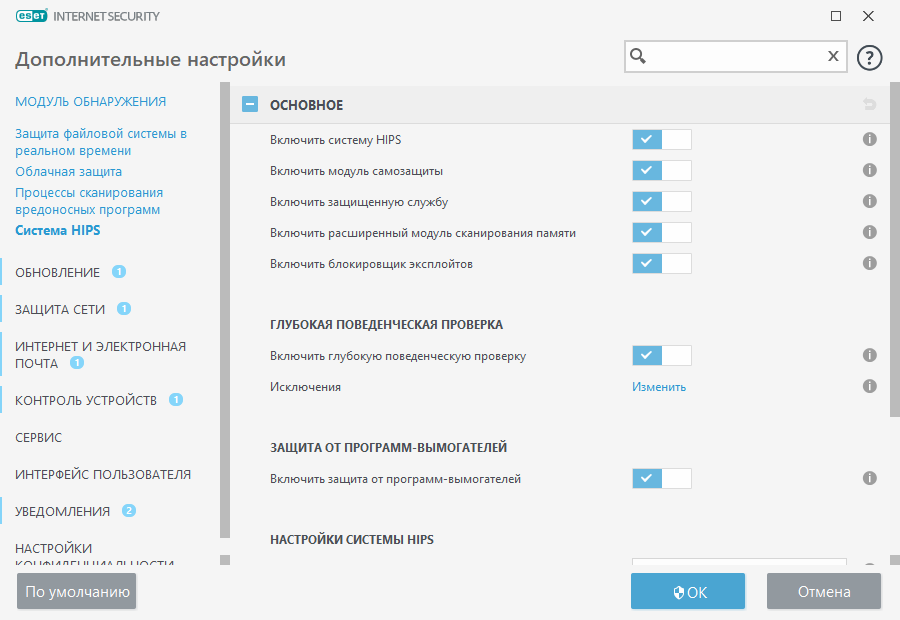
Основные сведения
Включить систему HIPS . В ESET Internet Security система HIPS включена по умолчанию. Отключение системы HIPS приведет к отключению ее функций, Блокировщика эксплойтов.
Включить модуль самозащиты — В ESET Internet Security используется встроенная в систему HIPS технология самозащиты , которая не позволяет вредоносным программам повредить или отключить защиту от вирусов и шпионских программ. Модуль самозащиты обеспечивает защиту самых важных процессов системы и программы ESET, разделов реестра и файлов от вмешательства.
Включить защищенную службу — Включается защита службы ESET (ekrn.exe). Если параметр включен, служба запускается в виде защищенного процесса Windows для защиты от атак вредоносных программ. Этот параметр доступен в Windows 8.1 и более поздние версии.
Включить расширенный модуль сканирования памяти работает в сочетании с блокировщиком эксплойтов для усиления защиты от вредоносных программ, которые могут избегать обнаружения продуктами для защиты от вредоносных программ за счет использования умышленного запутывания или шифрования. Расширенный модуль сканирования памяти по умолчанию включен. Дополнительную информацию об этом типе защиты см. в глоссарии.
Блокировщик эксплойтов предназначен для защиты приложений, которые обычно уязвимы для эксплойтов, например браузеров, программ для чтения PDF-файлов, почтовых клиентов и компонентов MS Office. Блокировщик эксплойтов по умолчанию включен. Дополнительную информацию об этом типе защиты см. в глоссарии.
Глубокая поведенческая проверка
Включить глубокую поведенческую проверку — это еще один уровень защиты, используемый системой HIPS. Это расширение системы HIPS анализирует поведение всех программ, запущенных на компьютере, и предупреждает вас, если процесс ведет себя, как вредоносный.
Исключения системы HIPS из глубокой поведенческой проверки позволяют исключить из анализа определенные процессы. Чтобы обеспечить сканирование всех процессов на наличие угроз, рекомендуется создавать исключения только в случае крайней необходимости.
Защита от программ-шантажистов
Защита от программ-шантажистов : это еще один уровень защиты, функционирующий как компонент системы HIPS. Для работы модуля защиты от программ-шантажистов необходимо, чтобы система репутации ESET LiveGrid® была включена. Дополнительную информацию об этом типе защиты.
Настройки системы HIPS
Режим фильтрации можно выполнять в одном из следующих режимов:
Включены все операции за исключением тех, которые заблокированы предварительно заданными правилами, защищающими компьютер.
Пользователь будет получать уведомления только об очень подозрительных событиях.
Пользователь будет получать запросы на подтверждение операций.
Режим на основе политики
блокируются все операции, кроме тех, что разрешены определенным правилом.
Операции включены, и после каждой операции создается правило. Правила, создаваемые в таком режиме, можно просмотреть в редакторе Правила HIPS , но их приоритет ниже, чем у правил, создаваемых вручную или в автоматическом режиме.
При выборе элемента Режим обучения в раскрывающемся меню Режим фильтрации становится доступным параметр Режим обучения завершится . Выберите длительность для режима обучения. Максимальная длительность — 14 дней. Когда указанный период завершится, вам будет предложено изменить правила, созданные системой HIPS в режиме обучения. Кроме того, вы можете выбрать другой режим фильтрации или отложить решение и продолжить использовать режим обучения.
Режим задан после завершения режима обучения . Выберите этот режим фильтрации, который будет действовать по окончании использования режима обучения. Чтобы после завершения режима обучения изменить режим фильтрация HIPS на Спросить пользователя , нужны права администратора.
Система HIPS отслеживает события в операционной системе и реагирует на них соответствующим образом на основе правил, которые аналогичны правилам файервола. Нажмите кнопку Настроить рядом с элементом Правила , чтобы открыть редактор правил системы HIPS . В этом окне можно выбирать, создавать, изменять и удалять правила. Дополнительные сведения о создании правил и операциях системы HIPS см. в разделе Изменение правила системы предотвращения вторжений на узел.
Источник: help.eset.com
Расширение файла HIPS

HIPS — это расширение файла, обычно связанное с файлами Bitmap. HIPS файлы поддерживаются программными приложениями, доступными для устройств под управлением Windows. Файлы с расширением HIPS классифицируются как Graphic Files файлы. Подмножество Graphic Files содержит #NUMEXTENSIONS # различных форматов файлов. XnView является наиболее используемой программой для работы с HIPS файлами.
Программное обеспечение XnView было разработано Pierre-Emmanuel Gougelet, и на его официальном веб-сайте вы можете найти дополнительную информацию о файлах HIPS или программном обеспечении XnView.
Программы, которые поддерживают HIPS расширение файла
Ниже приведена таблица со списком программ, которые поддерживают HIPS файлы. HIPS файлы можно встретить на всех системных платформах, включая мобильные, но нет гарантии, что каждый из них будет должным образом поддерживать такие файлы.
Программы, обслуживающие файл HIPS

Windows
Как открыть файл HIPS?
Причин, по которым у вас возникают проблемы с открытием файлов HIPS в данной системе, может быть несколько. К счастью, наиболее распространенные проблемы с файлами HIPS могут быть решены без глубоких знаний в области ИТ, а главное, за считанные минуты. Приведенный ниже список проведет вас через процесс решения возникшей проблемы.
Шаг 1. Скачайте и установите XnView

Проблемы с открытием и работой с файлами HIPS, скорее всего, связаны с отсутствием надлежащего программного обеспечения, совместимого с файлами HIPS на вашем компьютере. Чтобы решить эту проблему, перейдите на веб-сайт разработчика XnView, загрузите инструмент и установите его. Это так просто Полный список программ, сгруппированных по операционным системам, можно найти выше. Самый безопасный способ загрузки XnView установлен — для этого зайдите на сайт разработчика (Pierre-Emmanuel Gougelet) и загрузите программное обеспечение, используя предоставленные ссылки.
Шаг 2. Обновите XnView до последней версии

Если проблемы с открытием файлов HIPS по-прежнему возникают даже после установки XnView, возможно, у вас устаревшая версия программного обеспечения. Проверьте веб-сайт разработчика, доступна ли более новая версия XnView. Разработчики программного обеспечения могут реализовать поддержку более современных форматов файлов в обновленных версиях своих продуктов. Это может быть одной из причин, по которой HIPS файлы не совместимы с XnView. Самая последняя версия XnView обратно совместима и может работать с форматами файлов, поддерживаемыми более старыми версиями программного обеспечения.
Шаг 3. Назначьте XnView для HIPS файлов
Если проблема не была решена на предыдущем шаге, вам следует связать HIPS файлы с последней версией XnView, установленной на вашем устройстве. Процесс связывания форматов файлов с приложением по умолчанию может отличаться в деталях в зависимости от платформы, но основная процедура очень похожа.

Процедура изменения программы по умолчанию в Windows

- Нажатие правой кнопки мыши на HIPS откроет меню, из которого вы должны выбрать опцию Открыть с помощью
- Далее выберите опцию Выбрать другое приложение а затем с помощью Еще приложения откройте список доступных приложений.
- Наконец, выберите Найти другое приложение на этом. , укажите папку, в которой установлен XnView, установите флажок Всегда использовать это приложение для открытия HIPS файлы свой выбор, нажав кнопку ОК
Процедура изменения программы по умолчанию в Mac OS
- Нажав правую кнопку мыши на выбранном файле HIPS, откройте меню файла и выберите Информация.
- Перейдите к разделу Открыть с помощью . Если он закрыт, щелкните заголовок, чтобы получить доступ к доступным параметрам.
- Выберите подходящее программное обеспечение и сохраните настройки, нажав Изменить все
- Должно появиться окно с сообщением, что это изменение будет применено ко всем файлам с расширением HIPS. Нажимая Вперед , вы подтверждаете свой выбор.
Шаг 4. Убедитесь, что файл HIPS заполнен и не содержит ошибок
Если проблема по-прежнему возникает после выполнения шагов 1-3, проверьте, является ли файл HIPS действительным. Вероятно, файл поврежден и, следовательно, недоступен.

1. HIPS может быть заражен вредоносным ПО — обязательно проверьте его антивирусом.
Если случится так, что HIPS инфицирован вирусом, это может быть причиной, которая мешает вам получить к нему доступ. Рекомендуется как можно скорее сканировать систему на наличие вирусов и вредоносных программ или использовать онлайн-антивирусный сканер. HIPS файл инфицирован вредоносным ПО? Следуйте инструкциям антивирусного программного обеспечения.
2. Убедитесь, что структура файла HIPS не повреждена
Если файл HIPS был отправлен вам кем-то другим, попросите этого человека отправить вам файл. Возможно, файл был ошибочно скопирован, а данные потеряли целостность, что исключает доступ к файлу. При загрузке файла с расширением HIPS из Интернета может произойти ошибка, приводящая к неполному файлу. Попробуйте загрузить файл еще раз.
3. Проверьте, есть ли у пользователя, вошедшего в систему, права администратора.
Иногда для доступа к файлам пользователю необходимы права администратора. Войдите в систему, используя учетную запись администратора, и посмотрите, решит ли это проблему.
4. Убедитесь, что в системе достаточно ресурсов для запуска XnView
Операционные системы могут иметь достаточно свободных ресурсов для запуска приложения, поддерживающего файлы HIPS. Закройте все работающие программы и попробуйте открыть файл HIPS.
5. Проверьте, есть ли у вас последние обновления операционной системы и драйверов
Регулярно обновляемая система, драйверы и программы обеспечивают безопасность вашего компьютера. Это также может предотвратить проблемы с файлами Bitmap. Возможно, файлы HIPS работают правильно с обновленным программным обеспечением, которое устраняет некоторые системные ошибки.
Вы хотите помочь?
Если у Вас есть дополнительная информация о расширение файла HIPS мы будем признательны, если Вы поделитесь ею с пользователями нашего сайта. Воспользуйтесь формуляром, находящимся здесь и отправьте нам свою информацию о файле HIPS.
Источник: www.file-extension.info
Hips что это за программа

Malware Defender защищает систему от всех видов вредоносных программ без необходимости обновлять вирусные сигнатуры.
Распознает и блокирует попытки проникновения в систему различных типов известных и неизвестных вредоносных программ: вирусов, интернет-червей, троянов, шпионского и рекламного ПО, кейлоггеров.
Краткий экскурс в технологию HIPS:
HIPS (Host-based Intrusion Prevention System, англ. система предотвращения вторжений) — проактивная технология защиты, построенная на анализе поведения.
В силу того что HIPS является средством проактивной защиты, программы данного класса не содержат базы данных сигнатур вирусов (однако могут их задействовать, скажем HIPS в Kaspersky Internet Security блокирует запуск известных вредоносных программ независимо от включения либо отключения файлового монитора) и не осуществляет их детектирование. HIPS-продукты осуществляют анализ активности программного обеспечения и всех модулей системы и блокирование потенциально опасных действий в системе пользователя. Анализ активности осуществляется за счёт использования перехватчиков системных функций или установке т. н. мини-фильтров. Следует отметить, что эффективность HIPS может доходить до 100 %, однако большинство программ этого класса требуют от пользователя высокого уровня квалификации для грамотного управления антивирусным продуктом.
Не путать с антивирусом!
HIPS имеет отличную от антивирусных продуктов алгоритм работы, так как обнаруживает подозрительное поведение и не зараженных файлов, например добавление программы в список автозагрузки или изменения параметров определенного приложения, таких как остановка антивирусных компонентов.
Malware Defender также имеет встроенный антируткит, позволяющий проверять систему на наличие скрытых угроз — руткитов и, в случае обнаружения, удалять их. Программа, благодаря множеству интегрированных инструментов, постоянно отслеживает активность в системе драйверов, реестра, служб и приложений, анализирует все скрытые системные процессы и своевременно блокирует те, которые инициируются вредоносным ПО.
Основные возможности Malware Defender :
• Защита системы в режиме реального времени;
• Мониторинг активность файлов, процессов и реестра на подозрительное поведение;
• Обнаруживает все виду угроз, известные и неизвестные;
• Поддерживает режим обучения и тихий режим;
• Высокая производительность и низкие системные требования;
• Диспетчер процессов;
• Менеджер модуля ядра;
• Детектор Hooks, обнаружение подключенных устройств;
• Менеджер автозапуска приложений;
• Сканирует все известные области автозапуска;
• Обнаруживает скрытые записи автозапуска;
• Обнаруживает новые записи в автозапуске;
• Файловый менеджер;
• Обнаруживает скрытые файлы и папки;
• Показывает и удаляет NTFS Alternate Data Streams (ADS);
• Удаляет используемые файлы;
• Полнофункциональный редактор реестра Windows, обнаружение скрытых записей реестра.
Tags:
- qihoo 360,
- yunpan360,
- АНТИВИРУСНЫЕ ПРОГРАММЫ,
- АНТИВИРУСЫ И БЕЗОПАСНОСТЬ,
- Антируткит,
- антивирус,
- антивирусный сканер,
- антитроян,
- антишпион,
- защита компьютера
Источник: freesoftenot69.livejournal.com
HIPS

HIPS (Host Intrusion Prevention Systems) — система отражения локальных угроз. HIPS контролирует работу запущенных приложений и блокирует выполнение опасных операций.
Принцип работы HIPS

HIPS-система перехватывает все обращения ПО к ядру ОС
HIPS-система с помощью собственного драйвера перехватывает все обращения ПО к ядру ОС. В случае попытки выполнения потенциально опасного действия со стороны ПО, HIPS-система блокирует выполнение данного действия и выдает запрос пользователю, который решает разрешить или запретить выполнение данного действия.
Основу любой HIPS составляет таблица правил. В одних продуктах она никак не разделяется, в других – разбивается на промежуточные таблицы в соответствии с характером правил (например, правила для файлов, правила для сетей, правила для системных привилегий и так далее), в третьих разделение таблицы происходит по приложениям и их группам. Эти системы контролируют определенные системные события (например, такие, как создание или удаление файлов, доступ к реестру, доступ к памяти, запуск других процессов), и каждый раз, когда эти события должны произойти, HIPS сверяется со своей таблицей правил, после чего действует в соответствии с заданными в таблице настройками. Действие либо разрешается, либо запрещается, либо HIPS задает пользователю вопрос о том, что ей следует предпринять в данном конкретном случае.
Особенностью HIPS является групповая политика, которая позволяет применять одни и те же разрешения для всех приложений, внесенных в определенную группу. Как правило, приложения деляться на доверенные и недоверенные, а также возможны промежуточные группы (например, слабо ограниченные и сильно ограниченные). Доверенные приложения никак не ограничиваются в своих правах и возможностях, слабо ограниченным запрещаются наиболее опасные для системы действия, сильно ограниченным разрешены лишь те действия, которые не могут нанести существенного ущерба, а недоверенные не могут выполнять практически никаких системных действий.
Правила HIPS содержат три базовых компонента: субъект (т.е. приложение или группа, которое вызывает определенное событие), действие (разрешить, запретить или спрашивать пользователя) и объект (то, к чему приложение или группа пытается получить доступ). В зависимости от типа объекта правила разделяются на три группы:
- файлы и системный реестр (объект – файлы, ключи реестра);
- системные права (объект – системные права на выполнение тех или иных действий);
- сети (объект – IP-адреса и их группы, порты и направления).
Виды HIPS
- HIPS, в которых решение принимается пользователем — когда перехватчик Application Programming Interface (API)-функций перехватывает какую либо функцию приложения, выводится вопрос о дальнейшем действии. Пользователь должен решить, запускать приложение или нет, с какими привилегиями или ограничениями его запускать.
- HIPS, в которых решение принимается системой — решение принимает анализатор, для этого разработчиком создается база данных, в которую занесены правила и алгоритмы принятия решений.
- «Смешанная» HIPS система — решение принимает анализатор, но когда он не может принять решение или включены настройки «о принятии решений пользователем» решение и выбор дальнейших действий предоставляются пользователю.
Преимущества HIPS
- Низкое потребление системных ресурсов.
- Не требовательны к аппаратному обеспечению компьютера.
- Могут работать на различных платформах.
- Высокая эффективность противостояния новым угрозам.
- Высокая эффективность противодействия руткитам, работающим на прикладном уровне (user-mode).
Недостатки HIPS
- Низкая эффективность противодействия руткитам, работающим на уровне ядра.
- Большое количество обращений к пользователю.
- Пользователь должен обладать знаниями о принципах функционирования ОС.
- Невозможность противодействия активному заражению компьютера.
Примеры HIPS
- Kaspersky Internet Security
- Agnitum Outpost Security Suite
- PC Tools Firewall Plus
- Jetico Personal Firewall
- Comodo Internet Security
Источник: www.tadviser.ru
